Giải bài tập sách bài tập (SBT) tin học lớp 8 Chân trời sáng tạo bài 5 Sử dụng địa chỉ tương đối, tuyệt đối trong công thức
Giải chi tiết sách bài tập (SBT) tin học lớp 8 bài 5 Sử dụng địa chỉ tương đối, tuyệt đối trong công thức
Trong bài tập này, chúng ta sẽ tìm hiểu về cách sử dụng địa chỉ tương đối và địa chỉ tuyệt đối trong công thức trong tin học. Đây là một khái niệm quan trọng giúp chúng ta xác định rõ vị trí các ô trong bảng tính và làm việc với dữ liệu hiệu quả.
Việc nắm vững cách sử dụng địa chỉ tương đối và tuyệt đối trong công thức sẽ giúp chúng ta giải quyết các bài toán tính toán một cách chính xác và nhanh chóng. Hãy cùng Sytu điểm qua các bước giải chi tiết và cách sử dụng địa chỉ trong bài tập này để hiểu rõ hơn về chủ đề này. Chúc các bạn thành công!
Bài tập và hướng dẫn giải
Câu hỏi 1. Phát biểu nào dưới đây về địa chỉ tương đối của ô tính là sai?
A. Có thể thay đổi khi sao chép công thức.
B. Không thể thay đổi khi sao chép công thức.
C. Bao gồm cả địa chỉ cột và địa chỉ hàng.
D. Không có kí hiệu $ trước tên cột và tên hàng.
Câu hỏi 2. Phát biểu nào dưới đây về địa chỉ ô tính là đúng?
A. Có 1 loại địa chỉ ô tính.
B. Có 2 loại địa chỉ ô tính.
C. Có 3 loại địa chỉ ô tính.
D. Có 4 loại địa chỉ ô tính.
Câu hỏi 3. Phát biểu nào dưới đây về địa chỉ tuyệt đối là sai?
A. Là địa chỉ ô tính có kí hiệu $ được thêm vào trước tên cột và tên hàng.
B. Địa chỉ tuyệt đối trong công thức không thay đổi khi sao chép công thức.
C. Là địa chỉ ô tính có kí hiệu $ được thêm vào trước tên cột hoặc tên hàng.
D. Được dùng khi muốn cố định địa chỉ ô tính trong công thức khi thực hiện sao chép công thức.
Câu hỏi 4. Trong các địa chỉ ô tính dưới đây, địa chỉ nào là địa chỉ tuyệt đối.
A. A5.
B. $B$7.
C. $C10.
D. D$6.
Câu hỏi 5. Phát biểu nào dưới đây về địa chỉ hỗn hợp của ô tính trong công thức là đúng?
A. Khi sao chép công thức, địa chỉ cột không thay đổi.
B. Khi sao chép công thức, địa chỉ hàng không thay đổi
C. Khi sao chép công thức, địa chỉ cột (hoặc địa chỉ hàng) được giữ nguyên và địa chỉ hàng (hoặc địa chỉ cột) có thể được thay đổi.
D. Khi sao chép công thức, cả địa chỉ hàng và địa chỉ cột đều có thể thay đổi.
Câu hỏi 6. Công thức trong ô tính D3 là = $B3+E$5, khi sao chép công thức sang ô tính F10 sẽ là?
A =$B10+G$5
B =$B8+E$5
C =$B5+H$5.
D =$B7+D$5.
Câu hỏi 7. D6 là một địa chỉ ô tính trong công thức, khi sao chép công thức địa chỉ này có đặc điểm gì?
A. Cả địa chỉ cột và địa chỉ hàng luôn được giữ nguyên.
B. Địa chỉ cột luôn được giữ nguyên, địa chỉ hàng có thể thay đổi.
C. Cả địa chỉ cột và địa chỉ hàng đều có thể thay đổi.
D. Địa chỉ cột có thể thay đổi, địa chỉ hàng luôn được giữ nguyên.
Câu hỏi 8. Cho bảng tính ở Hình I, hãy điền công thức, kết quả ở ô tính D4 tương ứng với mỗi công thức ở ô tính B2 trong Bảng 1 được sao chép đến ô tính D4
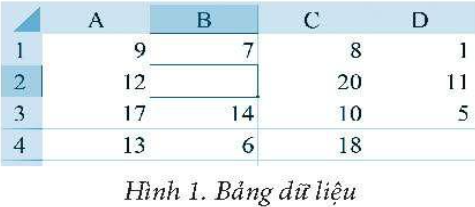
Bảng 1. Các công thức ở ô tính B2
Công thức ở ô tính B2 | Công thức ở ô tính D4 | Kết quả ở ô tính D4 |
= A2 + B1 | ||
= A2 + B1 | ||
= A2 + B1 | ||
= $A$2 + $B1 | ||
= A2 + B1 | ||
=A2 +B1 | ||
=A2 +B1 | ||
= A2 + B1 |
Câu hỏi 9. Khởi động MS Excel, thực hiện nhập dữ liệu và định dạng cho trang tính để có bảng tính tương tự Hình 2.
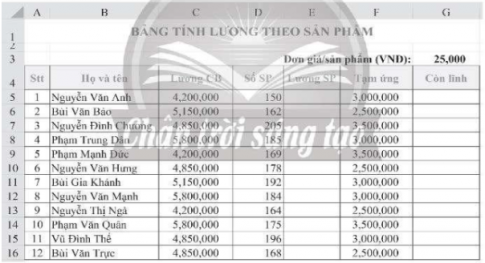
Thực hiện các công việc sau:
a) Lập công thức tính lương sản phẩm (Lương SP) cho người đầu tiên, với cách tính như sau:
Lương SP = Số SP x Đơn giá
Thực hiện sao chép công thức để tính đúng Lương SP cho những người còn lại.
Ghi công thức em đã lập cho người đầu tiên:..........................................
b) Nếu Đơn giá tại ô tính G3 thay đổi, công thức em đã lập và sao chép ở mục a) còn cho kết quả đúng không? Tại sao?
Nếu kết quả không còn đúng, em hãy lập lại công thức tính Lương SP cho người đầu tiên để khi sao chép công thức tính Lương SP cho những người còn lại luôn cho kết quả đúng khi thay đổi Đơn giá sản phẩm.
c) Lập công thức tính tiền Còn lĩnh cho người đầu tiên. Sao chép công thức tính tiền Còn lĩnh cho những người còn lại.
d) Lưu bảng tính với tên tệp là Bang luong_san_pham.xlsx.
Câu hỏi 10.Mở trang tính mới, nhập dữ liệu và định dạng cho trang tính để có bảng tính tương tự Hình 3 và thực hiện các yêu cầu dưới đây: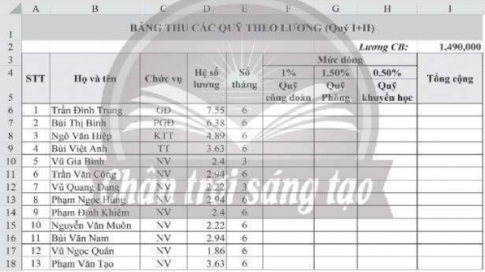
a) Lập công thức tính tiền Quỹ công đoàn cho người đầu tiên tại ô tính F6 sao cho khi sao chép công thức đến khối ô tính F7:F18, G6:118 vẫn cho kết quả đúng. Cách tính Quỹ công đoàn như sau:
Quỹ công đoàn= Lương CB x Hệ số lương x Số tháng x Mức đóng
Ghi công thức em đã lập tại ô tính F6:.
b) Lập công thức tính Tổng cộng số tiền cần đóng của người đầu tiên, sao chép công thức tính Tổng cộng số tiền cần đóng cho những người còn lại.
c) Lưu bảng tính với tên tệp là Danh_sach_dongquy.xls





